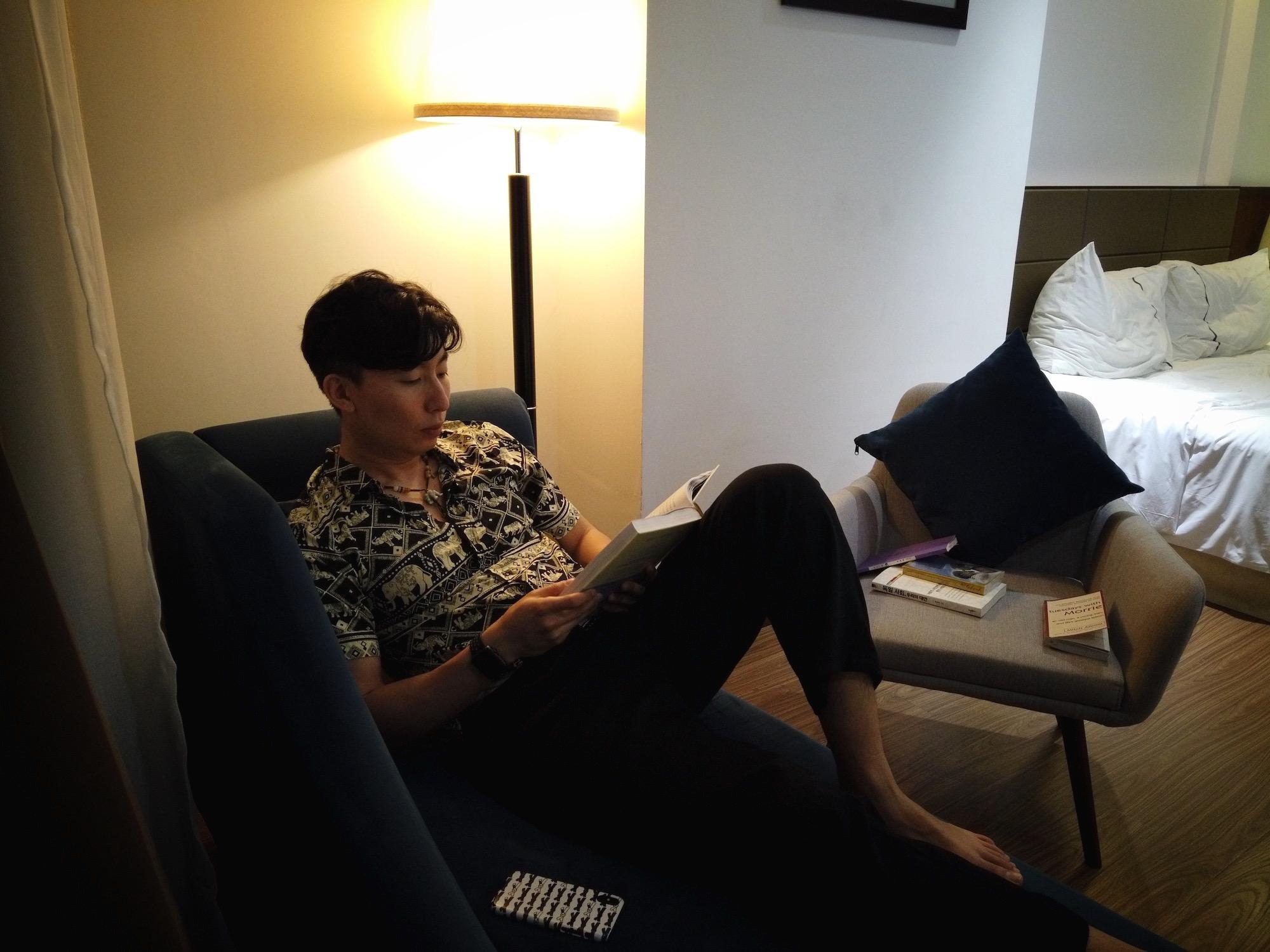| 일 | 월 | 화 | 수 | 목 | 금 | 토 |
|---|---|---|---|---|---|---|
| 1 | 2 | 3 | 4 | 5 | ||
| 6 | 7 | 8 | 9 | 10 | 11 | 12 |
| 13 | 14 | 15 | 16 | 17 | 18 | 19 |
| 20 | 21 | 22 | 23 | 24 | 25 | 26 |
| 27 | 28 | 29 | 30 |
Tags
- 충북
- 탐욕 알고리즘
- 구글 드라이브
- nocookie
- 링크
- docker-compose
- 장고
- 그리디 알고리즘
- 바로학교
- List
- python
- 유튜브
- 파이썬
- G-Suite
- pymongo
- MongoDB
- 깃허브
- 리스트
- selenium
- 코딩
- 알고리즘
- venv
- gpu 병렬처리
- DB
- 추천 영상
- 단축어
- Google Drive
- Django
- 아이폰
- flask
Archives
- Today
- Total
목록수업 참여 (1)
SSAMKO의 개발 이야기
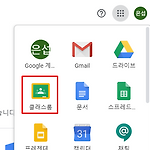 (학생)구글 클래스룸 사용법 | G-suite
(학생)구글 클래스룸 사용법 | G-suite
G-suite 계정으로 로그인한 후, 앱 목록에서 '클래스룸'을 선택합니다. 처음 접속하면 역할을 선택하라고 나옵니다. '학생'을 선택해줍니다. 한 번 선택한 역할은 바꿀 수 없으니 호기심에 '교사'를 선택하는 일이 없도록 주의합니다. 처음 클래스룸에 접속하면 참여중인 수업이 없기때문에 이렇게 빈 화면이 나옵니다. 위에 보이는 + 버튼을 눌러서 학급에 참여합니다. 선생님이 만들어 놓은 수업에 참여할 것이기 때문에 '수업 참여하기'를 선택합니다. 선생님이 안내해 준 수업코드를 넣고 '참여하기'를 선택하면, 수업에 참여할 수 있습니다.
구글 앱 사용법(G-suite)
2020. 5. 15. 08:56